华硕电脑怎么重装系统win10步骤图解
- 分类:Win10 教程 回答于: 2022年02月16日 08:38:00
有些网友自己的华硕电脑预装的win10系统出现了故障问题,系统不仅运行缓慢,还容易蓝屏,想了解怎么重装系统win10修复。下面就给大家演示下简单的华硕电脑重装系统win10步骤。
工具/原料:
系统版本:windows系统
品牌型号:华硕笔记本电脑
软件版本:魔法猪一键重装系统
方法/步骤:
1、首先关闭华硕电脑上的杀毒软件,然后下载安装魔法猪一键重装系统软件打开,选择需要的win10系统进行安装。

2、接着等待软件自动下载win10系统文件和驱动程序等。
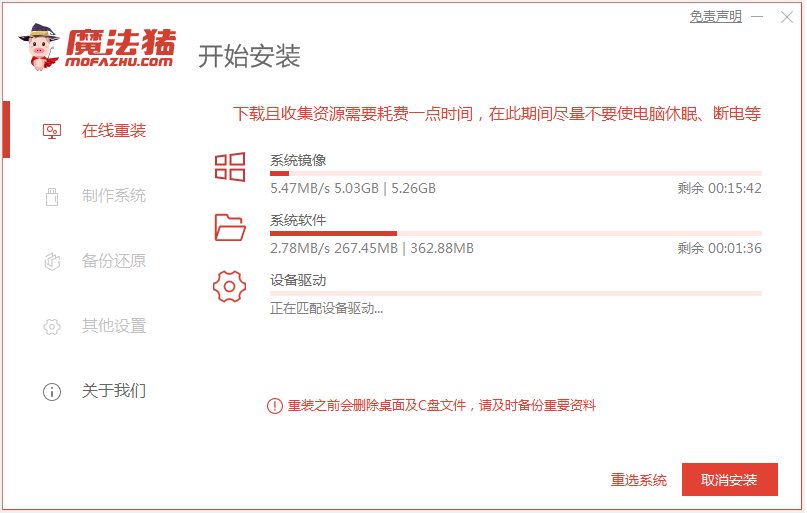
3、部署环境完成后,选择重启电脑。
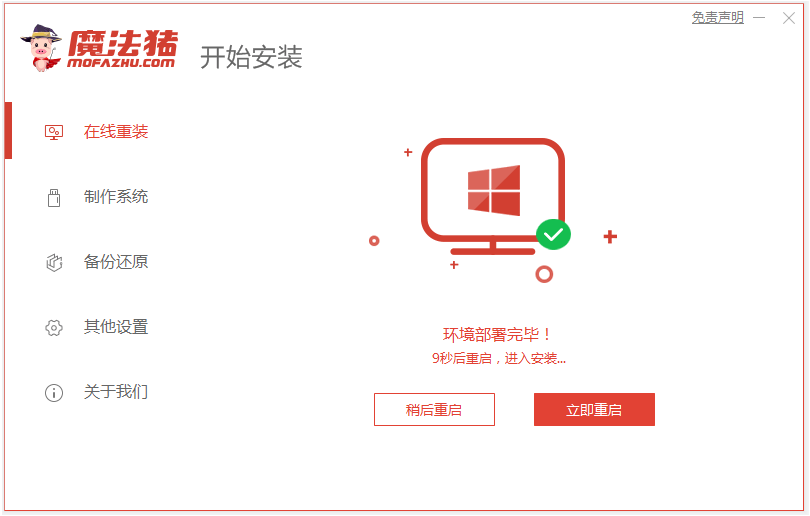
4、在这个界面选择143188 pe-msdn项进入pe系统内。
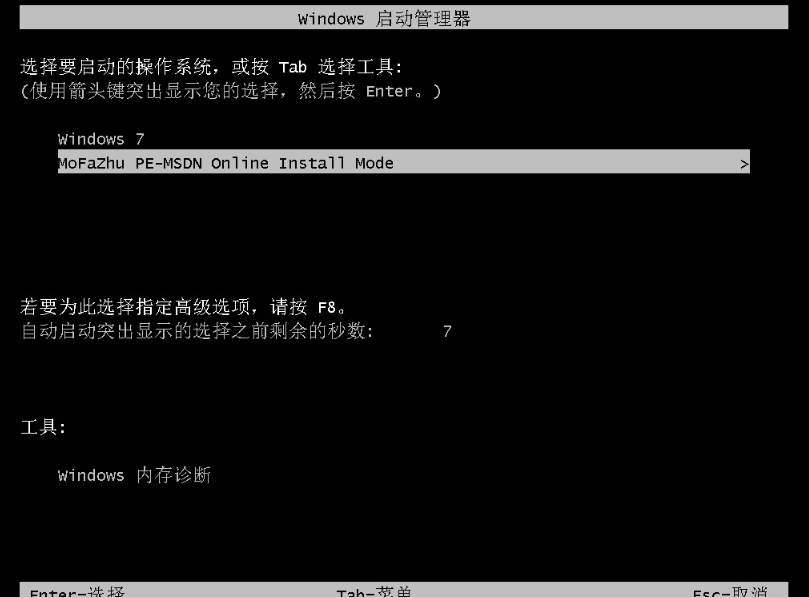
5、进入pe系统后,魔法猪装机工具自动开始安装win10系统,无需操作。
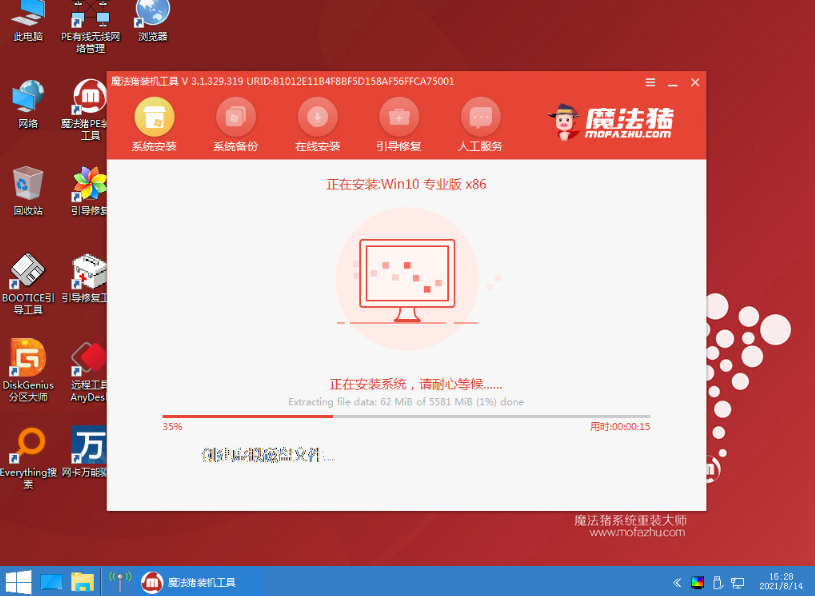
6、安装完成后,选择重启电脑。
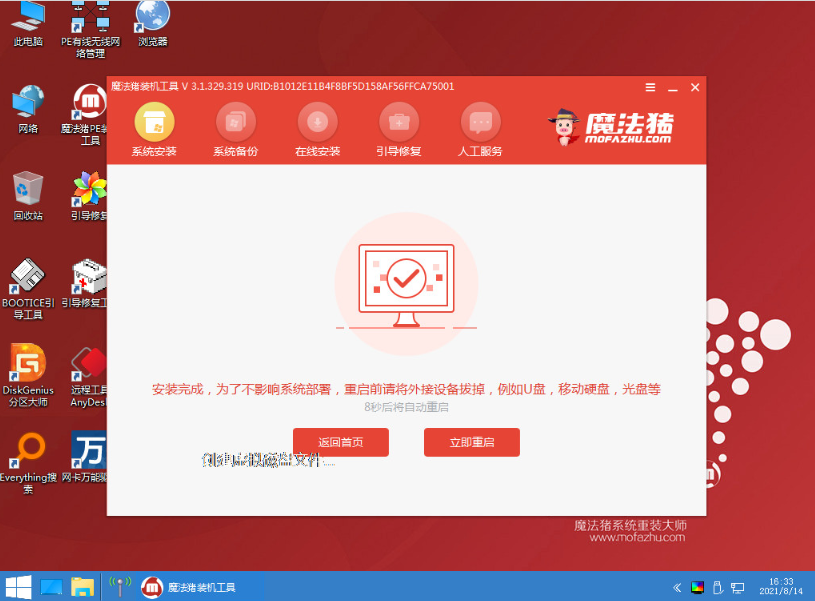
7、等待进入到安装好的win10桌面即表示系统安装成功。
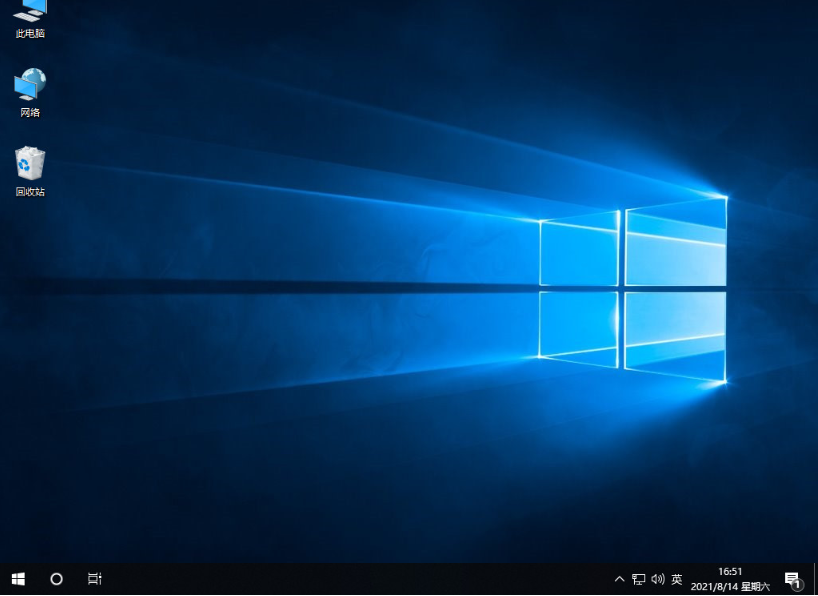
注意事项:在重装系统之前,注意备份保存好系统盘c盘的资料,避免导致重要资料丢失。
总结:
安装魔法猪一键重装系统工具,打开在线重装选择需要的win10系统安装;
等待软件自行下载镜像后重启进入pe系统;
在pe系统内软件自动安装,安装成功后重启电脑;
重启电脑后进入新的win10系统桌面即可正常使用。
 有用
26
有用
26


 小白系统
小白系统


 1000
1000 1000
1000 1000
1000 1000
1000 1000
1000 1000
1000 1000
1000 1000
1000 1000
1000 1000
1000猜您喜欢
- 华硕笔记本怎么重装系统win10..2022/12/20
- 教你win10重装win7后usb全部失灵怎么..2021/05/29
- 怎么重装系统win10正版教程2022/01/26
- 绿茶windows10企业版系统下载..2017/06/25
- win10电脑重装系统指南2023/12/02
- 最新windows10企业版激活码分享制作步..2017/06/24
相关推荐
- win10u盘修复出现的问题2021/06/07
- win10系统启动异常2024/01/22
- 详细教您win10强制进入恢复模式方法..2018/11/14
- Win10控制面板位置及使用方法..2024/03/29
- win10纯净版镜像下载2021/09/18
- 一键重装系统10:快速掌握新手指南,分步..2024/10/08














 关注微信公众号
关注微信公众号



